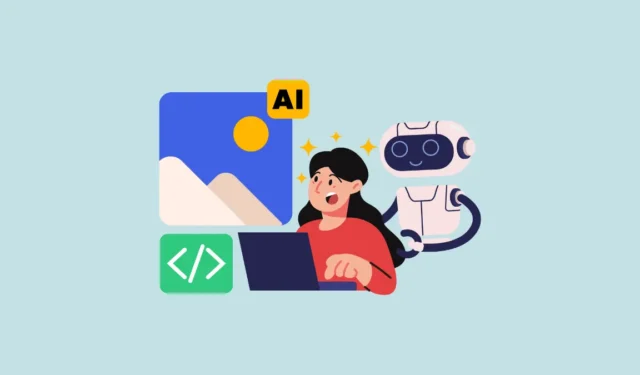
Muutama vuosi sitten, kun kuvittelimme robotteja, kuvittelimme yleensä niiden pystyvän auttamaan meitä arkipäiväisissä töissä ja murskauksessa, jotta voisimme omistaa aikamme luovemmille harrastuksille. Jotenkin olemme kuitenkin päätyneet tulevaisuuteen, joka on täysin päinvastainen. Meillä on nyt tekoälybotteja, jotka voivat suorittaa luovia tehtäviä, kuten kirjoittamista ja kuvien luomista.
Erityisesti kuvien luomisesta tekoälyllä on tullut melko suosittua, mutta vain muutamien valittujen keskuudessa. Useimmat muut pitävät sitä edelleen ulottumattomissa, lähinnä siksi, että he ajattelevat, että hyviä kuvanluontityökaluja ei ole saatavilla ilmaiseksi. Mutta se on väärinkäsitys. Stable Diffusion on yksi parhaista tekoälykuvanluontityökaluista, jota voidaan käyttää ilmaiseksi. Lisäksi voit jopa määrittää sen Macissa (ja Windowsissa; katso opas alla) paikallista kuvien luomista varten, jotta käsittelyä ei tapahdu pilvessä. Tässä oppaassa käytämme DiffusionBeeta paikallisen tekoälykuvan luomiseen Macissasi.
Mikä on DiffusionBee
DiffusionBee on ilmainen ja avoimen lähdekoodin graafinen käyttöliittymä, jonka avulla voit käyttää Stable Diffusionia Mac-tietokoneissasi paikallista kuvien luomista varten. Vakaan diffuusion kanssa sinun on yleensä käytettävä komentorivikäyttöliittymää. DiffusionBeen avulla saat kuitenkin Stable Diffusionin ominaisuudet helposti käyttöön.
Se tukee monia vakaan diffuusion ominaisuuksia, kuten tekstistä kuvaksi, kuvasta kuvaksi, in-maalausta, skaalausta jne. Kaikki kuvat luodaan paikallisesti, eikä mitään lähetetä pilveen.
Vaatimukset: DiffusionBeella ei ole kovia ja nopeita vaatimuksia, mutta se vaatii macOS 12.5.1:n tai uudemman. Se toimii myös parhaiten M1- tai M2-Macissa, ja mitä korkeammat tekniset tiedot, sitä parempi suorituskyky on. Esimerkiksi 8 Gt:n M1 Macissa kuvan luominen kestää noin 30 sekuntia. Nämä tilastot paranevat tietokoneissa, joissa on korkeammat tekniset tiedot.
Sitä voidaan käyttää myös Intel-pohjaisissa Maceissa, mutta sitä ei suositella, koska kuvien luonti on uskomattoman hidasta, varsinkin jos sinulla ei ole erillistä näytönohjainta.
Asenna DiffusionBee Maciin
DiffusionBee ei ole tällä hetkellä saatavilla Mac App Storesta, joten sinun on asennettava se DMG-tiedoston avulla.
- Asenna DiffusionBee Mac-tietokoneellesi siirtymällä osoitteeseen diffusionbee.com ja napsauttamalla Lataa macOS:lle -painiketta.
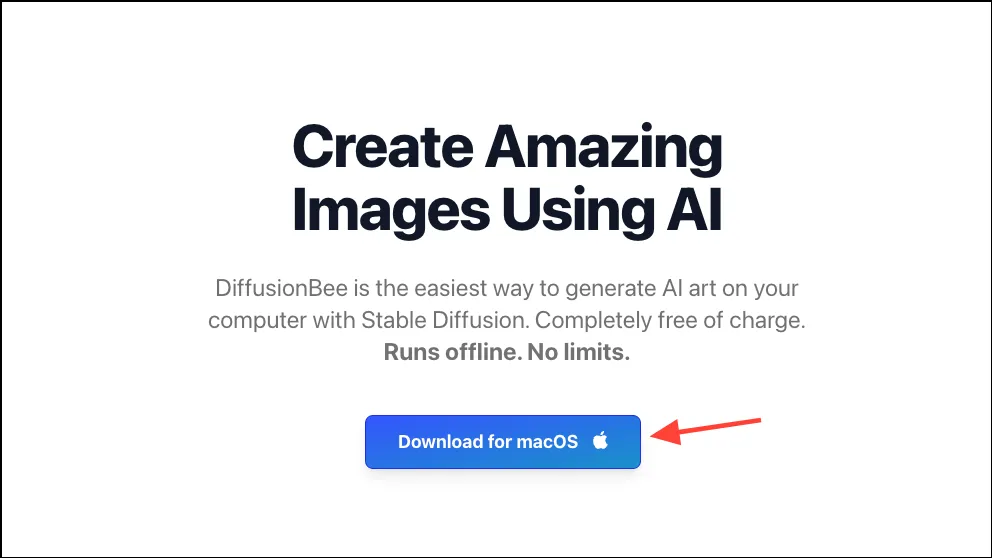
- Valitse sitten Apple Silicon tai Intel koneen tyypistä riippuen ladataksesi oikean DMG-tiedoston. Voit myös ladata DiffusionBee 2:n teknisen esikatselun
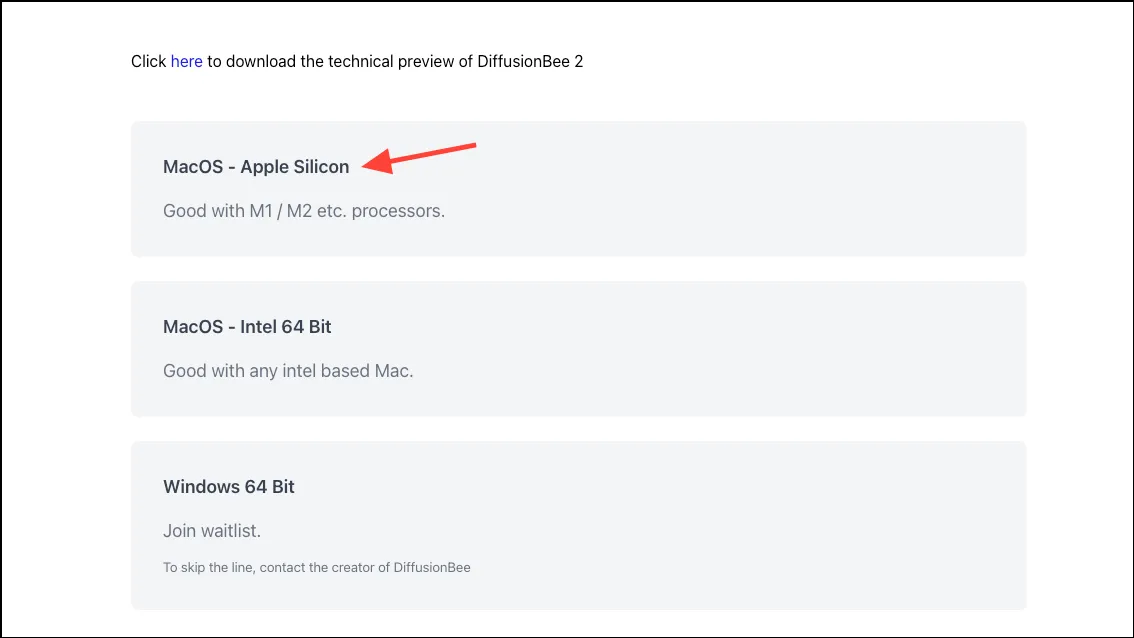
- Vedä seuraavaksi DMG-tiedosto Sovellukset-kansioon asentaaksesi DiffusionBee Mac-tietokoneellesi.
- Kun sovellus on asennettu, suorita se. Se alkaa automaattisesti ladata tarvittavia malleja Mac-tietokoneellesi. Macissasi pitäisi olla noin 8 Gt vapaata tilaa mallien lataamista varten.
Luo kuvia DiffusionBeen avulla
Kun mallit on ladattu, voit aloittaa kuvien luomisen.
- Oletuksena tekstistä kuvaksi -käyttöliittymä avautuu. Kirjoita kehote tekstikenttään, esim
a cute hedgehog playing with a dog
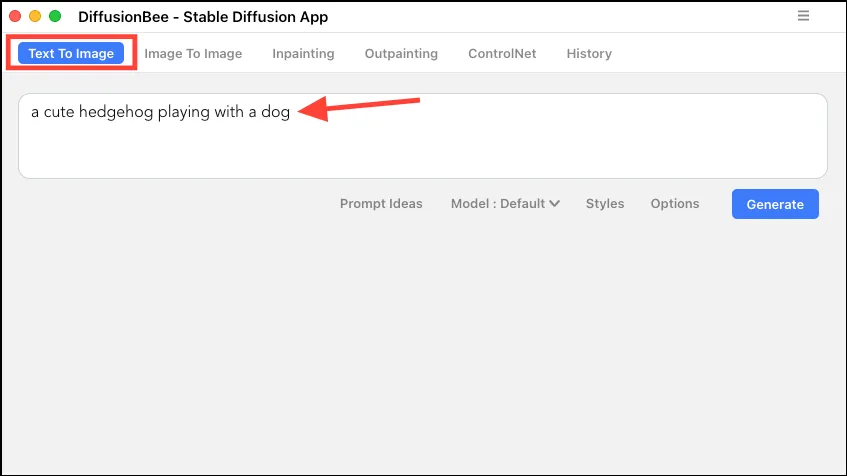
- Voit valita erilaisia tyylejä avattavasta Tyylit-valikosta.
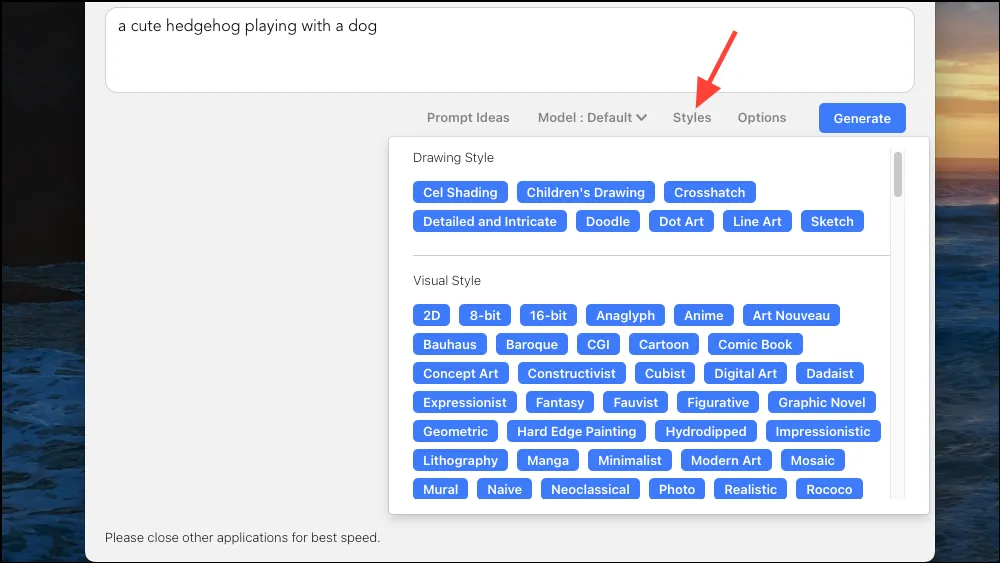
- Seuraavaksi voit määrittää Asetukset-valikosta erilaisia asetuksia, kuten resoluution, luotavien kuvien määrän, vaiheet, negatiivisen kehotteen jne.
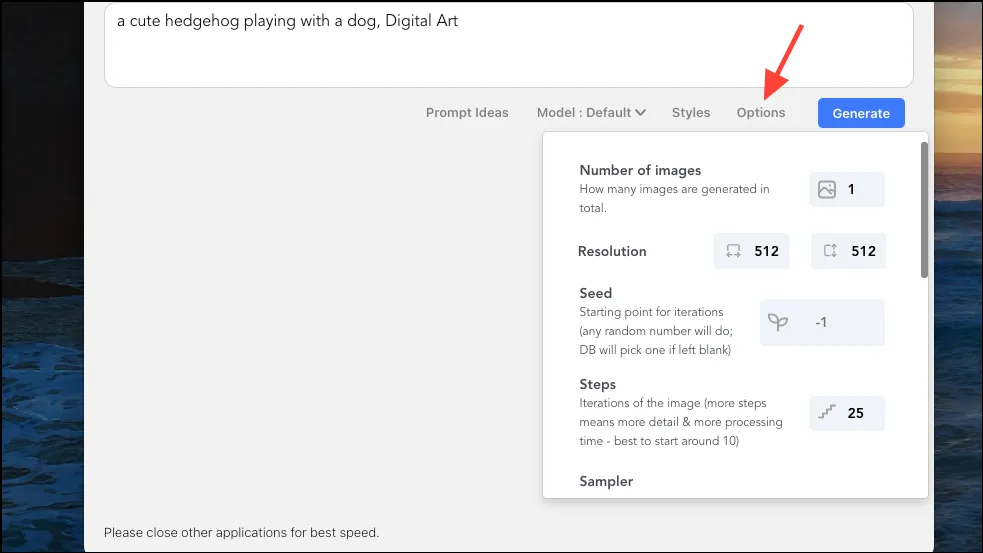
- Napsauta lopuksi Luo-painiketta.
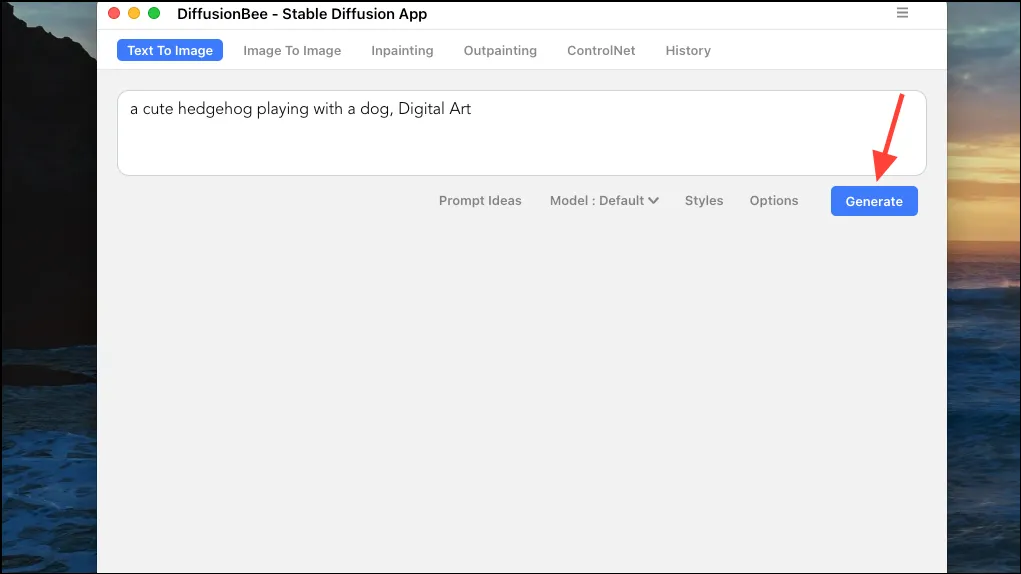
- Kuvan luominen kestää jonkin aikaa järjestelmästäsi riippuen.
- Kun kuva on luotu, voit tallentaa sen, muuttaa sen skaalausta tai lähettää sen DiffusionBee-sovelluksen kuvasta kuvaksi tai inpaint-generaattoreille.
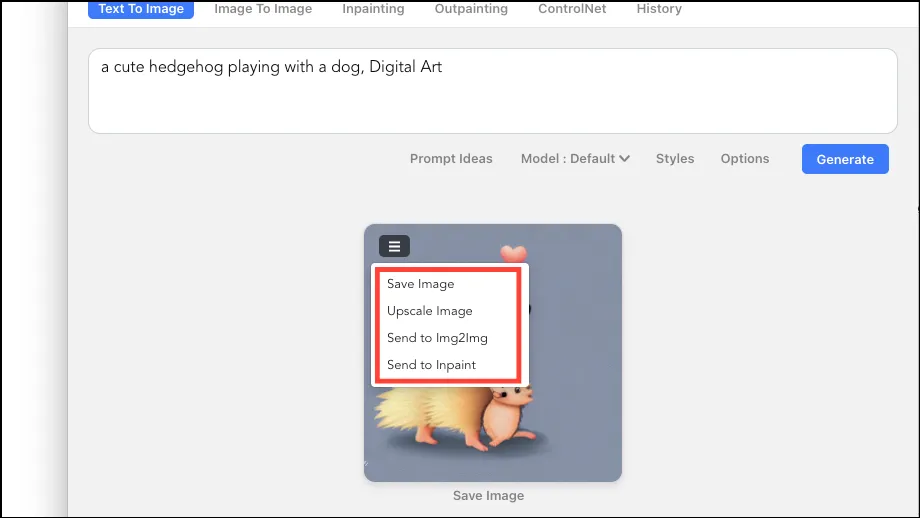
- Vastaavasti voit käyttää sovelluksen muita generaattoreita vaihtamalla sovelluksen asiaankuuluvalle välilehdelle. Voit myös tarkastella sukupolvihistoriaasi Historia-välilehdeltä.
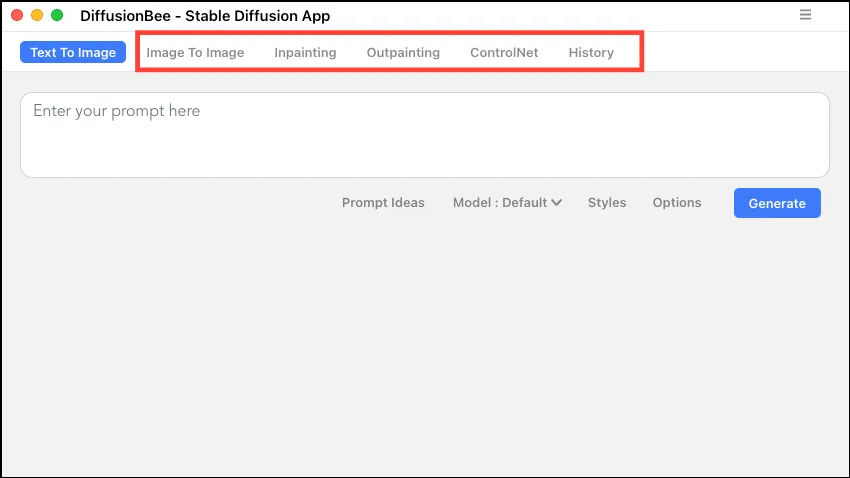
Siinä on kaikki. DiffusionBeen avulla on äärimmäisen helppoa saada paikallinen kuvien luominen Stable Diffusion -sovelluksella ja käynnissä Macissasi. Kun hallitset kehotteiden käytön, voit luoda uskomattomia tekoälytaidetta DiffusionBeen avulla. Jos olet Windows-käyttäjä, voit myös liittyä jonotuslistalle saadaksesi DiffusionBeen Windowsiin.




Vastaa